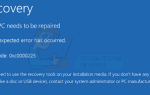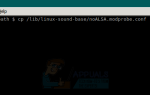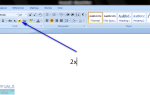Если у вас возникли проблемы с включением проверки орфографии в LibreOffice или Abiword и вы используете один из дистрибутивов * buntu Linux или аналогичную версию для Debian, возможно, в вашей системе не установлены языки. В большинстве случаев дистрибутив установил их автоматически, но вы могли случайно удалить их. Неправильное использование Computer Janitor или Bleachbit могло бы и от них избавиться.
Эти дистрибутивы Linux включают в себя простой инструмент, который поможет вам устранить проблему. Однако прежде чем продолжить, вы можете убедиться, что не просто отключили проверку орфографии. Существует также небольшая вероятность того, что вы просто не написали ни слова неправильно!
Способ 1: установка языков в Ubuntu
Если вы используете Ubuntu, вы можете нажать Dash и выбрать System Tools, чтобы открыть Language Support. То же самое можно сказать об использовании меню Whisker в Xubuntu или Debian-Xfce, а также меню приложений и системы в Lubuntu, а также Ubuntu-MATE. Вы также можете ввести имя в тире, чтобы запустить его. Как только он появится, потребуется несколько минут для сканирования вашей системы. Пока мы использовали английский в нашей системе, эти инструкции теоретически должны работать для любого языка, который получает полную поддержку. Вы получите сообщение о том, как приложение проверяет наличие установленных языков.
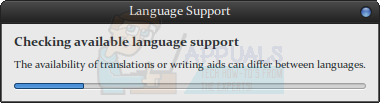
Проверьте, есть ли языки, выделенные жирным шрифтом. Если их нет, нажмите кнопку «Установить / удалить языки» и выберите свой язык. Имейте в виду, что вам нужен правильный региональный вариант для вашей страны. Например, английский может быть международным, а также для Канады, Австралии, Южной Африки, Новой Зеландии, Великобритании и США в зависимости от того, как это делают Ubuntu и Debian. Убедитесь, что у вас установлен «английский» плюс английский для вашей локали. Вы можете перетащить языки в соответствии с вашим порядком предпочтений, а затем выбрать «Применить для всей системы», чтобы полностью завершить внесение изменений, как только вы закончите.
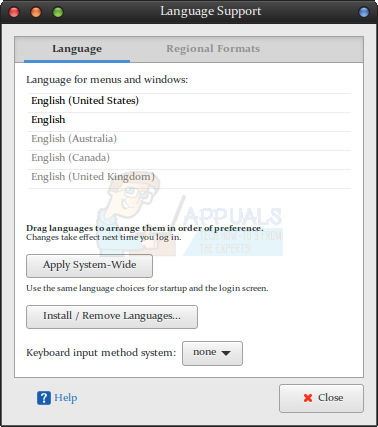
Во время этого вы можете получить предупреждение об отсутствии информации о языках системы. Если вы получили это, то нажмите «Обновить», пока вы подключены к сети. Ваша установка может потребоваться собрать некоторую информацию из хранилищ.
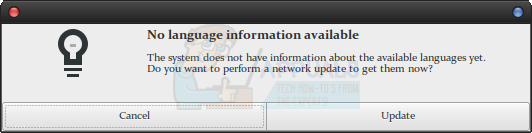
Вы также можете получить сообщение о том, что языковая поддержка не полностью установлена. Нажмите «Подробнее», если хотите, и нажмите «Установить». Независимо от того, проверяете ли вы детали или нет, на самом деле процесс не должен меняться, поскольку он не интерактивный.
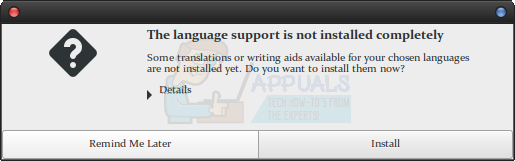
Убедившись, что вы завершили установку, вы можете нажать «Закрыть», чтобы удалить окно. Если LibreOffice открыт, вам нужно закрыть его и перезапустить. В противном случае просто запустите LibreOffice и перейдите в меню «Правка». Выберите «Настройки» и убедитесь, что проверка орфографии включена.
Если у вас был документ до того, как провалилась проверка орфографии, то вам, возможно, нужно будет либо ввести его немного, либо нажать клавишу ввода, чтобы он распознал то, что вы ищете. Активация подпрограмм проверки орфографии иногда может быть отложена по разным причинам. Обратите внимание, что если вы хотите, чтобы текстовый процессор проверял ваш текст на нескольких языках, вам придется выбирать их не только при установке языка, но и здесь. Каждый документ может быть проверен только на одном языке. Если у вас есть проблемы с документами на двух языках, вам нужно проверить документацию LibreOffice, чтобы убедиться, что ваша версия поддерживает эту расширенную функцию.
Щелкните правой кнопкой мыши на любых словах, подчеркнутых красным, чтобы исправить их, но имейте в виду, что подпрограмма исправления орфографии ни в коем случае не является безупречной и предложит вам множество ложных срабатываний. Когда вы будете удовлетворены изменениями, сохраните документ, нажав на значок Сохранить, выбрав меню Файл и нажав Сохранить или нажав Ctrl + S на клавиатуре.
Некоторым пользователям нравится, что словарь проверки орфографии останется включенным, закрыв LibreOffice, а затем снова открыв его с тем же документом. Этот вид теста, скорее всего, не нужен, но он не вызовет никаких проблем, если вы предпочитаете перепроверить.
Способ 2: активация проверки правописания в Abiword
Хотя в Ubuntu и Xubuntu LibreOffice установлен по умолчанию, в Lubuntu вместо него установлен Abiword. Возможно, вы также установили Abiword независимо от конфигурации вашего дистрибутива, поскольку он является частью стандартного пакета Ubuntu. Некоторые варианты Debian и несколько самостоятельных выпусков Linux Mint также предпочитают этот текстовый процессор. Если это так, запустите Abiword, прежде чем идти дальше. Чтобы продолжить, вам нужно было установить хотя бы какой-нибудь язык, но у вас должна автоматически остаться базовая языковая конфигурация, оставшаяся от вашей установки * buntu, Debian или Mint, с которой вы проходили.
Возможно, вы захотите начать печатать в Dash, открыть его из меню Dash and Applications, открыть его, щелкнув Office в меню LXDE, если вы используете Lubuntu, или запустить его из меню Whisker, если вы используете Xubuntu. В любом случае, когда он запущен, вы можете попробовать набрать какой-нибудь текст, и пока вы это делаете, проверьте, не выделяет ли он автоматически слова с ошибками красным цветом. Хотя AbiWord и LibreOffice могут выглядеть функционально по-разному, вы не должны обнаружить, что они имеют какие-либо функциональные различия в способе включения этих проверок.
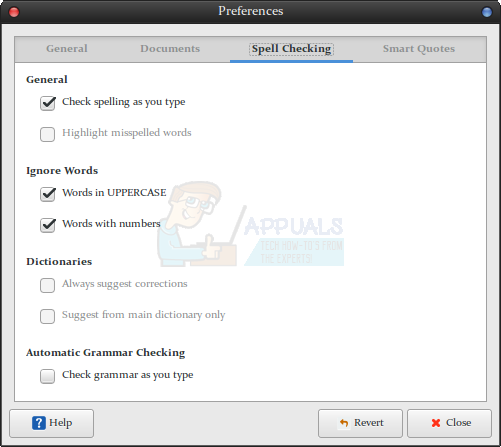
Если это произойдет, то вы закончили. Если нет, то нажмите на меню «Правка» и выберите настройки. Вы также можете нажать F10 и маневрировать к нему с помощью клавиш курсора. Выберите «Проверка орфографии» и убедитесь, что «Проверять орфографию по мере ввода» рядом с ней. Вы можете игнорировать слова в верхнем регистре или слова с цифрами. Попробуйте набрать текст еще раз, и у вас больше не будет проблем.
Обратите внимание, что есть также «Проверка грамматики по мере ввода текста», которую также необходимо проверить, если вы хотите включить автоматическую проверку грамматики. Даже если у вас установлены все параметры языковой поддержки, автоматическая проверка грамматики может оказаться довольно медленной.